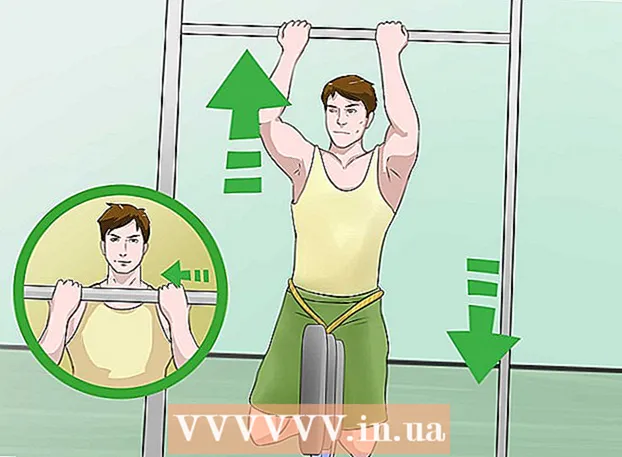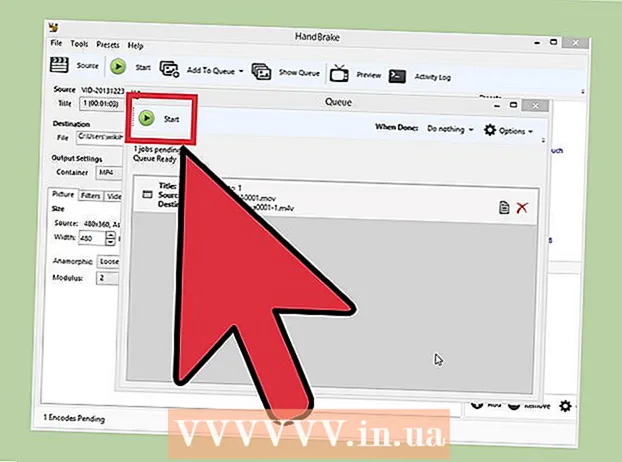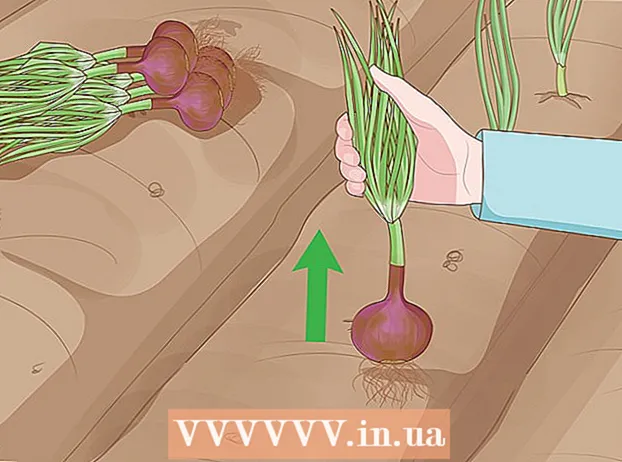Autors:
Roger Morrison
Radīšanas Datums:
17 Septembris 2021
Atjaunināšanas Datums:
1 Jūlijs 2024

Saturs
- Lai soli
- 1. metode no 3: reklāmguvumu vietnes izmantošana
- 2. metode no 3: pārlūkprogrammas paplašinājuma izmantošana
- 3. metode no 3: pārveidošanas programmatūras izmantošana
- Padomi
- Brīdinājumi
YouTube video konvertēšana MP3 failā ir vienkāršs veids, kā saglabāt mūzikas audio, iedvesmojošu sarunu vai jautru mirkli no komēdiju sērijām. Ir vairāki veidi, kā YouTube video konvertēt MP3 failā: izmantojot reklāmguvumu vietni, ja nevēlaties lejupielādēt programmatūru, vai ar pārlūkprogrammas paplašinājumu vai pārveidotāju, ja jums nav iebildumu kaut ko lejupielādēt. Tas ir priekšroka, jo visi trīs ražo vienādas kvalitātes MP3 failus.
Lai soli
1. metode no 3: reklāmguvumu vietnes izmantošana
 Dodieties uz YouTube un atrodiet video, kuru vēlaties pārveidot.
Dodieties uz YouTube un atrodiet video, kuru vēlaties pārveidot. Atskaņojiet videoklipu. Ir svarīgi pārliecināties, vai atrodaties videoklipa lapā un vai tas tiek atskaņots; tādā veidā adreses joslā tiks parādīta pareizā videoklipa saite.
Atskaņojiet videoklipu. Ir svarīgi pārliecināties, vai atrodaties videoklipa lapā un vai tas tiek atskaņots; tādā veidā adreses joslā tiks parādīta pareizā videoklipa saite.  Kopējiet video URL no adreses joslas. Ja vēlaties kopēt video URL, dodieties uz adreses joslu (pārlūkprogrammas loga augšējā centrā), atlasiet URL un ar peles labo pogu noklikšķiniet ar peles taustiņu un izvēlieties Kopēt vai nospiediet Ctrl + c (datorā) vai Command + c (Mac datorā).
Kopējiet video URL no adreses joslas. Ja vēlaties kopēt video URL, dodieties uz adreses joslu (pārlūkprogrammas loga augšējā centrā), atlasiet URL un ar peles labo pogu noklikšķiniet ar peles taustiņu un izvēlieties Kopēt vai nospiediet Ctrl + c (datorā) vai Command + c (Mac datorā).  Atrodiet YouTube konvertēšanas vietni MP3. Atveriet jaunu cilni vai pārlūkprogrammas logu un ierakstiet YouTube MP3 pārveidotājs meklētājprogrammas meklēšanas laukā. Jūsu meklēšana, iespējams, atgriezīs daudzas vietnes. MP3 kvalitāte var atšķirties atkarībā no vietnes, taču jums vajadzētu būt iespējai atrast labu bezmaksas versiju. Tā kā šīs vietnes pastāvīgi mainās, izvēloties vietni, labāk paļauties uz pašreizējiem pārskatiem.
Atrodiet YouTube konvertēšanas vietni MP3. Atveriet jaunu cilni vai pārlūkprogrammas logu un ierakstiet YouTube MP3 pārveidotājs meklētājprogrammas meklēšanas laukā. Jūsu meklēšana, iespējams, atgriezīs daudzas vietnes. MP3 kvalitāte var atšķirties atkarībā no vietnes, taču jums vajadzētu būt iespējai atrast labu bezmaksas versiju. Tā kā šīs vietnes pastāvīgi mainās, izvēloties vietni, labāk paļauties uz pašreizējiem pārskatiem. - Ja vietne prasa maksāt par pakalpojumu, tā pat varētu būt krāpšanās; labāk izmēģiniet vietni, kas ir bez maksas.
- Esiet piesardzīgs, izvēloties reklāmguvumu vietni, lai nenonāktu scam vietnē. Pirms dodaties uz vietni, tiešsaistē meklējiet vietnes nosaukumu, lai redzētu, vai parādās negatīvi meklēšanas rezultāti.
- Vēl viena lieta, ko varat darīt, ja neesat pārliecināts, vai vietne ir droša, ir https://google.com/safebrowsing/diagnostic?site= ierakstiet pārlūkprogrammā, kam seko tās vietnes tīmekļa adrese, kuru vēlaties izmantot.
 Ielīmējiet URL attiecīgajā reklāmguvumu vietnes laukā. Kad esat izvēlējies reklāmguvumu vietni, atveriet to un ielīmējiet YouTube video URL attiecīgajā laukā - šī lauka precīza atrašanās vieta un izskats atšķirsies atkarībā no vietnes, taču tam vajadzētu būt diezgan pašsaprotamam. Ja nē, lūdzu, pieprasiet piekļuvi vietnes palīdzības lapai, lai iegūtu detalizētas instrukcijas.
Ielīmējiet URL attiecīgajā reklāmguvumu vietnes laukā. Kad esat izvēlējies reklāmguvumu vietni, atveriet to un ielīmējiet YouTube video URL attiecīgajā laukā - šī lauka precīza atrašanās vieta un izskats atšķirsies atkarībā no vietnes, taču tam vajadzētu būt diezgan pašsaprotamam. Ja nē, lūdzu, pieprasiet piekļuvi vietnes palīdzības lapai, lai iegūtu detalizētas instrukcijas. - Ielīmējiet URL, ar peles labo pogu noklikšķinot uz tā un atlasot Ielīmēt, vai nospiediet Ctrl + v (datorā) vai Command + v (Mac datorā).
 Noklikšķiniet uz Konvertēt. Kad esat ielīmējis YouTube videoklipa URL attiecīgajā reklāmguvumu vietnes laukā, noklikšķiniet uz reklāmguvuma pogas. Pogas nosaukums ir atkarīgs no vietnes (piemēram, Start vai Go), taču tam jābūt diezgan vienkāršam - ja nē, izlasiet rokasgrāmatu vietnes palīdzības lapā.
Noklikšķiniet uz Konvertēt. Kad esat ielīmējis YouTube videoklipa URL attiecīgajā reklāmguvumu vietnes laukā, noklikšķiniet uz reklāmguvuma pogas. Pogas nosaukums ir atkarīgs no vietnes (piemēram, Start vai Go), taču tam jābūt diezgan vienkāršam - ja nē, izlasiet rokasgrāmatu vietnes palīdzības lapā.  Pagaidiet, līdz fails tiek konvertēts. Atkarībā no interneta savienojuma un YouTube videoklipu lieluma konvertēšana var ilgt no 30 sekundēm līdz dažām minūtēm.
Pagaidiet, līdz fails tiek konvertēts. Atkarībā no interneta savienojuma un YouTube videoklipu lieluma konvertēšana var ilgt no 30 sekundēm līdz dažām minūtēm.  Lejupielādējiet konvertēto failu. Kad vietne ir pabeigusi YouTube video konvertēšanu MP3 failā, vajadzētu parādīties pogai Lejupielādēt. Noklikšķiniet uz šīs pogas, lai lejupielādētu failu savā datorā.
Lejupielādējiet konvertēto failu. Kad vietne ir pabeigusi YouTube video konvertēšanu MP3 failā, vajadzētu parādīties pogai Lejupielādēt. Noklikšķiniet uz šīs pogas, lai lejupielādētu failu savā datorā.  Atrodiet failu mapē Lejupielādes. Ja vien nav norādīts citādi, fails, iespējams, tiks kopēts datora mapē Lejupielādes.
Atrodiet failu mapē Lejupielādes. Ja vien nav norādīts citādi, fails, iespējams, tiks kopēts datora mapē Lejupielādes.  Atskaņojiet MP3 un izklaidējieties! Kad esat lejupielādējis MP3 failu, jums vajadzētu būt iespējai to atvērt un klausīties multivides atskaņotājā (piemēram, Windows Media Player vai iTunes) un / vai pievienot to mūzikas bibliotēkai.
Atskaņojiet MP3 un izklaidējieties! Kad esat lejupielādējis MP3 failu, jums vajadzētu būt iespējai to atvērt un klausīties multivides atskaņotājā (piemēram, Windows Media Player vai iTunes) un / vai pievienot to mūzikas bibliotēkai.
2. metode no 3: pārlūkprogrammas paplašinājuma izmantošana
 Tips YouTube no MP3 pārlūka paplašinājums jūsu meklētājprogrammā. Tas sniegs jums pārlūkprogrammas paplašinājumu sarakstu pievienojumprogrammas - kuru jūs varat izvēlēties. Lai iegūtu precīzākus meklēšanas rezultātus, meklēšanas vaicājumā ierakstiet sava konkrētā pārlūka nosaukumu.
Tips YouTube no MP3 pārlūka paplašinājums jūsu meklētājprogrammā. Tas sniegs jums pārlūkprogrammas paplašinājumu sarakstu pievienojumprogrammas - kuru jūs varat izvēlēties. Lai iegūtu precīzākus meklēšanas rezultātus, meklēšanas vaicājumā ierakstiet sava konkrētā pārlūka nosaukumu. - Piemēram: ja jums ir Safari, ierakstiet Pārlūka paplašinājums no YouTube uz MP3 Safari jūsu meklētājprogrammā.
 Izvēlieties paplašinājumu. Jums, visticamāk, būs daudz paplašinājumu, no kuriem izvēlēties - daudzi no tiem ir bez maksas. Paplašinājumi var atšķirties pēc to lietošanas ērtuma, MP3 kvalitātes un privātuma aizsardzības (t.i., spiegprogrammatūras trūkuma), ko tie nodrošina. Lai pārliecinātos, ka esat izvēlējies kvalitatīvu un cienījamu paplašinājumu, meklējiet pēc tā nosaukuma un “atsauksmes”, lai redzētu, ko citi par to ir teikuši.
Izvēlieties paplašinājumu. Jums, visticamāk, būs daudz paplašinājumu, no kuriem izvēlēties - daudzi no tiem ir bez maksas. Paplašinājumi var atšķirties pēc to lietošanas ērtuma, MP3 kvalitātes un privātuma aizsardzības (t.i., spiegprogrammatūras trūkuma), ko tie nodrošina. Lai pārliecinātos, ka esat izvēlējies kvalitatīvu un cienījamu paplašinājumu, meklējiet pēc tā nosaukuma un “atsauksmes”, lai redzētu, ko citi par to ir teikuši. - Galu galā jums ir nepieciešams kaut kas tāds, kas jūsu pārlūku pārāk nenobremzēs un kas neļaus ļaunprātīgai programmatūrai vai nevēlamai programmatūrai nokļūt jūsu datorā.
- Indikatori, ka esat lejupielādējis ļaunprātīgu programmatūru, ir uznirstošās reklāmas un surogātpasts; pēkšņa mājas lapas maiņa uz vietni, kuru neatpazīstat; un novirzīts uz nezināmām tīmekļa lapām.
 Lejupielādējiet pārlūka paplašinājumu. Daudziem pārlūka paplašinājumiem ir atšķirīga versija dažādiem pārlūkiem. Pārlūkprogrammai noteikti lejupielādējiet pareizo paplašinājumu - tas ietver pārbaudi, vai pārlūkprogrammas versija ir saderīga ar paplašinājumu.
Lejupielādējiet pārlūka paplašinājumu. Daudziem pārlūka paplašinājumiem ir atšķirīga versija dažādiem pārlūkiem. Pārlūkprogrammai noteikti lejupielādējiet pareizo paplašinājumu - tas ietver pārbaudi, vai pārlūkprogrammas versija ir saderīga ar paplašinājumu. - Pārlūkprogrammas versijas pārbaude ir atkarīga no operētājsistēmas (piemēram, Windows, Mac vai Linux) un izmantotās pārlūkprogrammas. Ja neesat pārliecināts, kā pārbaudīt pārlūkprogrammas versiju, ierakstiet Pārbaudiet pārlūkprogrammas versijas nosaukumu> operētājsistēmas nosaukums> jūsu meklētājprogrammā.
- Piemēram, ja Mac datorā ir pārlūkprogramma Safari, atveriet pārlūkprogrammas logu un pēc tam noklikšķiniet uz vārda "Safari" darbvirsmas augšējā kreisajā stūrī blakus Apple ikonai. Tas atvērs nolaižamo sarakstu, izvēloties pirmo opciju Par Safari, un pēc tam tiks atvērta konteksta izvēlne ar detalizētu informāciju par pārlūku - ieskaitot tā versijas numuru.
 Izpildiet instalēšanas instrukcijas. Paplašinājumu lapā noklikšķiniet uz Lejupielādēt, un sāksies instalēšanas process. Katram paplašinājumam būs nedaudz atšķirīgs instalēšanas process, tāpēc izpildiet instalēšanas vedni.
Izpildiet instalēšanas instrukcijas. Paplašinājumu lapā noklikšķiniet uz Lejupielādēt, un sāksies instalēšanas process. Katram paplašinājumam būs nedaudz atšķirīgs instalēšanas process, tāpēc izpildiet instalēšanas vedni. - Pēc paplašinājuma instalēšanas, iespējams, būs jārestartē pārlūkprogramma, tāpēc pārliecinieties, vai esat atzīmējis grāmatzīmes vai kā citādi izsekojis, kuras tīmekļa lapas ir atvērtas, lai zinātu, kur vēlaties atgriezties vēlreiz.
 Dodieties uz YouTube un atrodiet video, kuru vēlaties konvertēt uz MP3. Spraudnim tagad vajadzētu parādīties kaut kur ap videoklipu - iespējams, virs vai zem videoklipa, taču daži paplašinājumi tiks parādīti arī videoklipa augšējā labajā stūrī.
Dodieties uz YouTube un atrodiet video, kuru vēlaties konvertēt uz MP3. Spraudnim tagad vajadzētu parādīties kaut kur ap videoklipu - iespējams, virs vai zem videoklipa, taču daži paplašinājumi tiks parādīti arī videoklipa augšējā labajā stūrī. - Ja jums ir grūtības atrast paplašinājumu, dodieties uz paplašinājuma vietni (kur to lejupielādējāt) un izlasiet instrukcijas vai skatiet ekrānuzņēmumus, lai uzzinātu, kur atrodas paplašinājuma pogas YouTube lapā. Parādīsies video.
 Konvertējiet video uz MP3. Noklikšķiniet uz paplašinājuma pogas, lai video pārveidotu par MP3. Tādējādi jūsu datorā tiks lejupielādēts videoklipa MP3 fails.
Konvertējiet video uz MP3. Noklikšķiniet uz paplašinājuma pogas, lai video pārveidotu par MP3. Tādējādi jūsu datorā tiks lejupielādēts videoklipa MP3 fails.  Meklējiet failu mapē Lejupielādes. Ja vien nav norādīts citādi, paplašinājums, iespējams, lejupielādēs MP3 failu datora mapē Lejupielādes, taču tas ne vienmēr notiek.
Meklējiet failu mapē Lejupielādes. Ja vien nav norādīts citādi, paplašinājums, iespējams, lejupielādēs MP3 failu datora mapē Lejupielādes, taču tas ne vienmēr notiek. - Ja neesat pārliecināts, kur fails tiks ievietots, skatiet paplašinājuma rokasgrāmatu. Labam paplašinājumam ir stabila palīdzības lapa.
- Atskaņojiet MP3 un izklaidējieties! Kad esat lejupielādējis MP3 failu, jums vajadzētu būt iespējai to atvērt un klausīties multivides atskaņotājā (piemēram, Windows Media Player vai iTunes) un / vai pievienot to mūzikas bibliotēkai.
3. metode no 3: pārveidošanas programmatūras izmantošana
 Tips YouTube konvertēšanas programmatūra uz MP3 pārlūkprogrammas meklētājprogrammā. Tā rezultātā tiks izveidots saraksts ar YouTube pārveidotājiem uz MP3, kurus varat lejupielādēt savā datorā.
Tips YouTube konvertēšanas programmatūra uz MP3 pārlūkprogrammas meklētājprogrammā. Tā rezultātā tiks izveidots saraksts ar YouTube pārveidotājiem uz MP3, kurus varat lejupielādēt savā datorā.  Izvēlieties pārveidotāju. Jūsu meklējumam ir jāatgriež garš pārveidotāju saraksts, no kuriem daudzi būs bez maksas. Šīs programmas atšķiras pēc lietošanas ērtuma, MP3 kvalitātes un līmeņa, kādā tās respektē jūsu privātumu. Lai iegūtu kvalitatīvu un cienījamu programmu, izvēlieties nosaukumu un vērtējumus, lai redzētu, ko citi par to ir teikuši.
Izvēlieties pārveidotāju. Jūsu meklējumam ir jāatgriež garš pārveidotāju saraksts, no kuriem daudzi būs bez maksas. Šīs programmas atšķiras pēc lietošanas ērtuma, MP3 kvalitātes un līmeņa, kādā tās respektē jūsu privātumu. Lai iegūtu kvalitatīvu un cienījamu programmu, izvēlieties nosaukumu un vērtējumus, lai redzētu, ko citi par to ir teikuši. - Galu galā jums ir nepieciešams kaut kas tāds, kas jūsu pārlūku pārāk nenobremzēs un kas neļaus ļaunprātīgai programmatūrai vai nevēlamai programmatūrai nokļūt jūsu datorā.
- Indikatori, ka esat lejupielādējis ļaunprātīgu programmatūru, ir uznirstošās reklāmas un surogātpasts; pēkšņa mājas lapas maiņa uz vietni, kuru neatpazīstat; un novirzīts uz nezināmām tīmekļa lapām.
 Lejupielādējiet programmu. Dažādām operētājsistēmām, iespējams, būs pieejamas dažādas programmatūras versijas. Noteikti lejupielādējiet pareizo programmatūras versiju savai operētājsistēmai.
Lejupielādējiet programmu. Dažādām operētājsistēmām, iespējams, būs pieejamas dažādas programmatūras versijas. Noteikti lejupielādējiet pareizo programmatūras versiju savai operētājsistēmai. - Pārliecinieties arī, vai programmatūra ir saderīga ar jūsu operētājsistēmas versiju. Ja neesat pārliecināts, kā pārbaudīt izmantoto OS versiju, ierakstiet Pārbaudiet OS versijas nosaukumu> jūsu meklētājprogrammā.
- Piemēram, ja vēlaties pārbaudīt, kāda OS X versija jums ir, darbvirsmas augšējā kreisajā stūrī noklikšķiniet uz Apple ikonas. Tādējādi tiks atvērta konteksta izvēlne, no kuras jūs izvēlēsities pirmo opciju: Par šo Mac. Tiks atvērts neliels panelis ar visu informāciju par jūsu datoru, ieskaitot operētājsistēmu (OS X) un izmantoto versiju.
 Lejupielādējiet pārveidošanas programmatūru. Programmatūras vietnē noklikšķiniet uz Lejupielādēt, un sāksies instalēšanas process. Katrai programmai ir atšķirīgs instalēšanas process, tāpēc izpildiet instalēšanas vedni.
Lejupielādējiet pārveidošanas programmatūru. Programmatūras vietnē noklikšķiniet uz Lejupielādēt, un sāksies instalēšanas process. Katrai programmai ir atšķirīgs instalēšanas process, tāpēc izpildiet instalēšanas vedni. - Lejupielādes laikā jums var tikt lūgts lejupielādēt citu programmatūru vai rīkjoslas, kas nav pārveidošanas programmatūras sastāvdaļa. Jūs, iespējams, nevēlaties to iegūt savā datorā. Parasti to nevarat lejupielādēt, pirms instalēšanas vienkārši noņemot atzīmi no izvēles rūtiņām.
- Pēc pārveidošanas programmatūras instalēšanas, iespējams, būs jārestartē dators, tāpēc pirms instalēšanas pārliecinieties, vai esat saglabājis visu nepieciešamo.
 Dodieties uz YouTube un atrodiet video, kuru vēlaties konvertēt uz MP3.
Dodieties uz YouTube un atrodiet video, kuru vēlaties konvertēt uz MP3. Kopējiet videoklipa URL. Nokopējiet video URL no adreses joslas (pārlūkprogrammas loga augšējā centrā), atlasot URL un ar peles labo pogu noklikšķinot uz tā un izvēloties Kopēt vai nospiežot Ctrl + c (datorā) vai Command + c (Mac datorā). .
Kopējiet videoklipa URL. Nokopējiet video URL no adreses joslas (pārlūkprogrammas loga augšējā centrā), atlasot URL un ar peles labo pogu noklikšķinot uz tā un izvēloties Kopēt vai nospiežot Ctrl + c (datorā) vai Command + c (Mac datorā). .  Ielīmējiet URL reklāmguvumu programmatūrā. Atveriet jauno pārveidotāju un ielīmējiet URL paredzētajā lodziņā (iespējams, būs uzraksts "Ielīmēt URL" vai kaut ko līdzīgu). Lai ielīmētu, ar peles labo pogu noklikšķiniet lodziņā un atlasiet Ielīmēt vai nospiediet Ctrl + v (personālajā datorā) vai Command + v (Mac datorā).
Ielīmējiet URL reklāmguvumu programmatūrā. Atveriet jauno pārveidotāju un ielīmējiet URL paredzētajā lodziņā (iespējams, būs uzraksts "Ielīmēt URL" vai kaut ko līdzīgu). Lai ielīmētu, ar peles labo pogu noklikšķiniet lodziņā un atlasiet Ielīmēt vai nospiediet Ctrl + v (personālajā datorā) vai Command + v (Mac datorā).  Izvēlieties lejupielādes kvalitāti. Pārveidošanas programmatūrai, iespējams, ir vairākas iespējas jūsu lejupielādei. Jo augstāka kvalitāte, jo lielāks ir fails, kas nozīmē, ka tas aizņems vairāk vietas datora cietajā diskā - no otras puses, iespējams, tas izklausīsies labāk.
Izvēlieties lejupielādes kvalitāti. Pārveidošanas programmatūrai, iespējams, ir vairākas iespējas jūsu lejupielādei. Jo augstāka kvalitāte, jo lielāks ir fails, kas nozīmē, ka tas aizņems vairāk vietas datora cietajā diskā - no otras puses, iespējams, tas izklausīsies labāk. - Jūs vienmēr varat atgriezties vietnē un lejupielādēt faila augstākas kvalitātes versiju, vienkārši atkārtojot lejupielādes procesu un atlasot augstāku kvalitāti. Nebaidieties eksperimentēt ar faila lielumu, kas jums ir vispiemērotākais.
 Pārliecinieties, vai faila nosaukums ir pareizs. Daži pārveidotāji automātiski pievieno dažādu informāciju, piemēram, izpildītāju, dziesmas nosaukumu, albumu un izlaišanas datumu. Pirms pārveidotājā noklikšķināt uz pogas Lejupielādēt vai pārveidot, pārliecinieties, vai tie ir pareizi.
Pārliecinieties, vai faila nosaukums ir pareizs. Daži pārveidotāji automātiski pievieno dažādu informāciju, piemēram, izpildītāju, dziesmas nosaukumu, albumu un izlaišanas datumu. Pirms pārveidotājā noklikšķināt uz pogas Lejupielādēt vai pārveidot, pārliecinieties, vai tie ir pareizi.  Izvēlieties lejupielādes mapi. Parasti MP3 faili pēc noklusējuma tiek lejupielādēti mapē Mūzika. Pārbaudiet, vai MP3 tiks saglabāts pareizajā vietā, pārbaudot pārveidotāja Preferences vai Tools> Options un pārliecinoties, vai rezultāts ir saglabāts izvēlētajā mapē.
Izvēlieties lejupielādes mapi. Parasti MP3 faili pēc noklusējuma tiek lejupielādēti mapē Mūzika. Pārbaudiet, vai MP3 tiks saglabāts pareizajā vietā, pārbaudot pārveidotāja Preferences vai Tools> Options un pārliecinoties, vai rezultāts ir saglabāts izvēlētajā mapē.  Lejupielādējiet failu. Kad esat izvēlējies failu, kvalitātes iestatījumus un lejupielādes mapi, esat gatavs lejupielādēt videoklipu. Pārveidotājs lejupielādēs videoklipu no YouTube un pēc tam pārveidos to par MP3 failu. Visam procesam nevajadzētu ilgt vairāk nekā dažas minūtes, ja vien jūs lejupielādējat kaut ko tādu, kas aizņem daudz vairāk laika nekā viena dziesma - teiksim, stundu garu prezentāciju.
Lejupielādējiet failu. Kad esat izvēlējies failu, kvalitātes iestatījumus un lejupielādes mapi, esat gatavs lejupielādēt videoklipu. Pārveidotājs lejupielādēs videoklipu no YouTube un pēc tam pārveidos to par MP3 failu. Visam procesam nevajadzētu ilgt vairāk nekā dažas minūtes, ja vien jūs lejupielādējat kaut ko tādu, kas aizņem daudz vairāk laika nekā viena dziesma - teiksim, stundu garu prezentāciju.  Atskaņojiet MP3 un izklaidējieties! Kad esat lejupielādējis MP3 failu, jums vajadzētu būt iespējai to atvērt un klausīties multivides atskaņotājā (piemēram, Windows Media Player vai iTunes) un / vai pievienot to mūzikas bibliotēkai.
Atskaņojiet MP3 un izklaidējieties! Kad esat lejupielādējis MP3 failu, jums vajadzētu būt iespējai to atvērt un klausīties multivides atskaņotājā (piemēram, Windows Media Player vai iTunes) un / vai pievienot to mūzikas bibliotēkai.
Padomi
- Daži videoklipi, piemēram, mūzikas videoklipi populārām, ar autortiesībām aizsargātām dziesmām, bloķē programmu pārveidošanu un lejupielādi. Ja rodas problēmas ar dziesmas lejupielādi no videoklipa, mēģiniet veikt citu meklēšanu, lai redzētu, vai tai pašai dziesmai ir citas versijas, kuras varat lejupielādēt.
- Kopējot video saiti, pārliecinieties, vai atrodaties pareizajā video lapā un vai videoklips tiek atskaņots; šādā veidā pareizā videoklipa saite būs adreses joslā, kad nokopējat saiti.
- Ja pēc pārlūkprogrammas paplašinājuma vai pārveidotāja instalēšanas pamanāt, ka jūsu datoram ir pievienots kaut kas nevēlams, izlasiet wikiHow rakstus, lai uzzinātu, kā no tā atbrīvoties.
Brīdinājumi
- Esiet piesardzīgs, nelādējiet ar autortiesībām aizsargātu saturu vietās, kur intelektuālā īpašuma īpašnieki aktīvi cenšas atlīdzināt zaudētos ienākumus. Daži uzņēmumi ir aktīvāki nekā citi un var iesūdzēt jūs par to satura lejupielādi. Viņiem ir tiesības lūgt YouTube pārsūtīt lejupielādētāju IP adreses. Savukārt YouTube ir pienākums pārsūtīt šīs IP adreses. Pirms lejupielādes pārliecinieties, vai jums ir īpašnieka īpaša atļauja.
- YouTube un MP3 audio faili nav pazīstami ar augstu kvalitāti. Ja jūs patiešām vēlaties augstākās kvalitātes audio, tad labāk iegādājieties skaņas failu (piemēram, izmantojot Amazon vai iTunes vai tieši no mākslinieka vietnes).
- Atšķirībā no torrentēšanas, YouTube videoklipu lejupielāde un konvertēšana uz MP3 pašlaik nav sodāma lieta; tomēr ar autortiesībām aizsargātu dziesmu lejupielāde no video no juridiskā viedokļa ir nedaudz pelēkā zonā. Tas nozīmē, ka šobrīd tā ir drošāka alternatīva torrentam (nelegālas lejupielādes ziņā).